[Python]如何安装 pip 套件管理程式,以及 pip 常用指令
pip 是 Python 的套件管理程式,如果你从官网下载并安装 Python,里面就有 pip 可直接使用。但如果你是独立安装的 Spyder IDE,那么 Spyder IDE v5.4.* 所附带的 Python 并没有包含 pip! 在 Spyder 的 IPython 主控台执行 pip 会出现错误:
In []: pip list Note: you may need to restart the kernel to use updated packages. C:\Program Files\Spyder\Python\python.exe: No module named pip
PS. Spyder IDE v6.0.0 已经有包含 pip。
安装 pip
在安装 pip 前你要知道,Spyder 的官方建议是先用 Miniconda/Anaconda 建立虚拟环境,然后在虚拟环境中执行 conda install 来安装套件,其次才是用 pip install 安装套件。本站也有写关于 Miniconda 建立虚拟环境的教学。
以下为在 Spyder IDE v5.4.* 的 Python 中单独安装 pip 的步骤:
1. 直接下载 get-pip.py 至 C:\Program Files\Spyder\Python\,或是下载到你要安装 pip 的 Python 目录。
2. 执行“命令提示字符”,进到 Python 安装目录,输入 python get-pip.py 自动下载并安装 pip:
C:\Program Files\Spyder\Python>python get-pip.py Defaulting to user installation because normal site-packages is not writeable Collecting pip Obtaining dependency information for pip from https://files.pythonhosted.org/packages/50/c2/e06851e8cc28dcad7c155f4753da8833ac06a5c704c109313b8d5a62968a/pip-23.2.1-py3-none-any.whl.metadata Downloading pip-23.2.1-py3-none-any.whl.metadata (4.2 kB) Downloading pip-23.2.1-py3-none-any.whl (2.1 MB) ━━━━━━━━━━━━━━━━━━━━━━━━━━━━━━━━━━━ 2.1/2.1 MB 4.4 MB/s eta 0:00:00 Installing collected packages: pip WARNING: The scripts pip.exe, pip3.8.exe and pip3.exe are installed in 'C:\Users\UserName\AppData\Roaming\Python\Python38\Scripts' which is not on PATH. Consider adding this directory to PATH or, if you prefer to suppress this warning, use --no-warn-script-location. Successfully installed pip-23.2.1
如上方为安装完成的讯息,pip 的执行档安装在 C:\Users\UserName\AppData\Roaming\Python\Python38\Scripts,并且提醒你该目录不在系统的 Path 中。
3. 测试:
- 在 IPython 主控台执行看看:
In []: pip --version pip 23.2.1 from C:\Users\UserName\AppData\Roaming\Python\Python38\site-packages\pip (python 3.8) - 在“命令提示字符”执行看看:
C:\>C:\Users\UserName\AppData\Roaming\Python\Python38\Scripts\pip.exe --version pip 23.2.1 from C:\Users\UserName\AppData\Roaming\Python\Python38\site-packages\pip (python 3.8)
如果你只需要在 Spyder IDE 中使用 pip,那么安装到此已经结束。如果你是要在命令提示字符下执行 pip,而你不想要打那么长一串的指令,那你还需要修改环境变量。
环境变量
在 Windows 的“命令提示字符”下,每次都要输入 C:\Users\UserName\AppData\Roaming\Python\Python38\Scripts\pip.exe 这么长的指令来执行 pip 是很困难的! 我们可以透过修改“Windows 环境变量”,把路径 C:\Users\UserName\AppData\Roaming\Python\Python38\Scripts 加到 Path 里,让 Windows 自动搜寻 Scripts 目录里的所有执行档,以后只要输入 pip.exe 即可执行,就不用再打前面的路径了...
你可以选择从 Spyder 或 Windows 修改环境变量。
1. 选择从 Spyder 修改环境变量
点选 Spyder 主选单的 [工具] → [使用者环境变量...],将 C:\Users\UserName\AppData\Roaming\Python\Python38\Scripts 加到 Path 里:
这里修改的环境变量只对“目前登入的使用者帐号”有效。
这里有一点要注意:
如果你也想把 Python 的执行档路径也加进来,例如: C:\Program Files\Spyder\Python,那么你得把这个新加进来的路径移到第一笔的位置。否则,因为 %USERPROFILE%\AppData\Local\Microsoft\WindowsApps 里面也有 Windows 11 附带的 Python 执行档,依照优先级,你执行 python.exe 会先执行到 Windows 11 附带的 python.exe,而不是加在后面路径里的 python.exe。
修改完要重新开启命令提示字符才会生效。
2. 选择从 Windows 修改环境变量
进到 Windows 的 [设定] → [系统] → [系统资讯] → [进阶系统设定] → [环境变量]:
如果你希望修改的环境变量只对“目前登入的使用者帐号”有效,那就修改上面“使用者变量”里的 Path 变量,加入一笔: C:\Users\UserName\AppData\Roaming\Python\Python38\Scripts。
如果你希望修改的环境变量对“这台电脑的每个使用者帐号”都有效,那就修改下面“系统变量”里的 Path 变量。
但是这里有一个陷阱:
因为我们要加入的路径是位于 C:\Users\UserName 底下的子目录,在 C:\Users\UserName 下的子目录只有帐号的拥有者 UserName 才有权限存取,其它人根本存取不到! 所以这个例子只须加在上面“使用者变量”里的 Path 变量即可。
修改完要重新开启命令提示字符才会生效。
之后在命令提示字符只要输入 pip.exe 就可以执行了。
pip 常用功能
查询所有可用的套件: PyPI
- pip -h: 显示使用说明
- pip --version: 查询版本
- pip install PackageName: 安装套件
- pip install --upgrade pip: 升级 pip 至最新版本
- pip install --upgrade PackageName: 升级套件至最新版本
- pip uninstall PackageName: 移除套件
- pip list: 查询已安装的套件及版本
- pip list --outdated: 查询过期的已安装套件
- pip show PackageName: 查看套件的详细资料
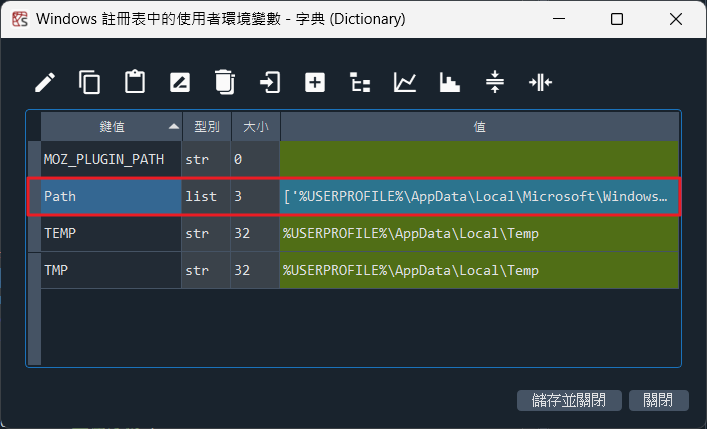
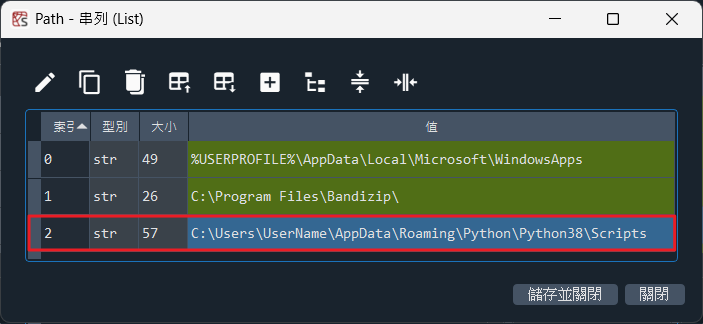
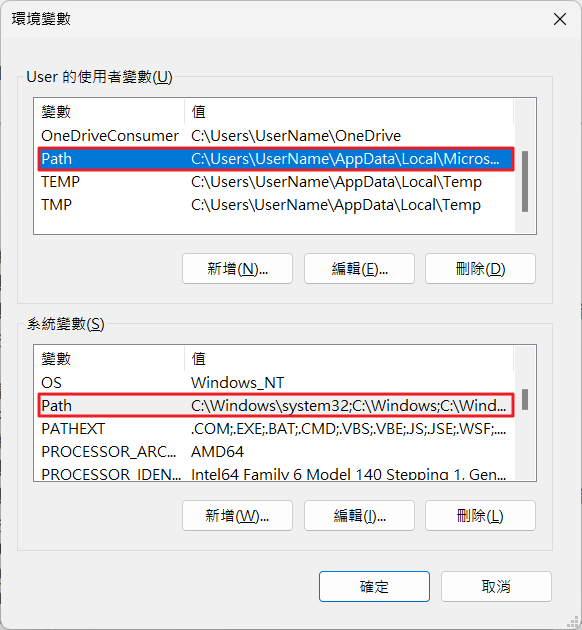

No comments yet.